删除打印机正在打印任务怎么删除不了
更新时间:2024-03-29 10:47:43作者:jiang
当我们需要删除打印机正在打印的任务时,却发现无论如何操作都无法将其取消,这时候我们就需要寻找解决办法,删除打印任务可能是因为打印机出现故障或者网络连接问题,但无论是哪种情况,我们都可以通过一些简单的方法来解决这个问题。接下来就让我们一起来看看如何删除打印机正在打印的任务吧。
步骤如下:
1.首先,我们在桌面上面,找到计算机,点击进入。【有些人可能把桌面的计算机删除了,小编遇到过这种情况。这个时候,你可以左键点击桌面右下角的开始按键,会出现计算机】
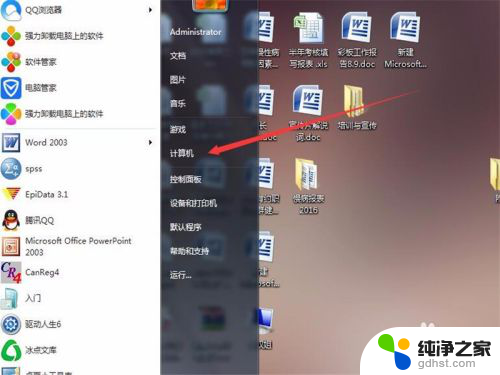
2.进入计算机之后,你在上方的菜单栏上面找到控制面板,点击控制面板,进入控制界面。
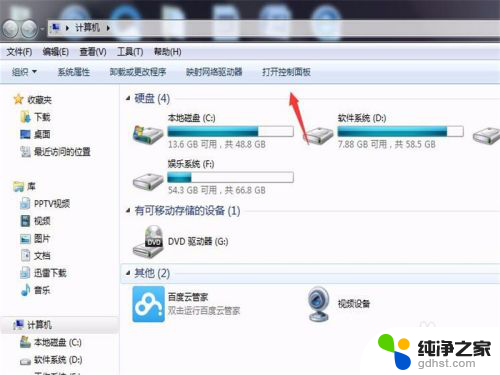
3.进入控制界面之后,你在第一列第三行硬件与声音,点击下面的查看设备与打印机,或者直接点击硬件与声音,直接进入界面。
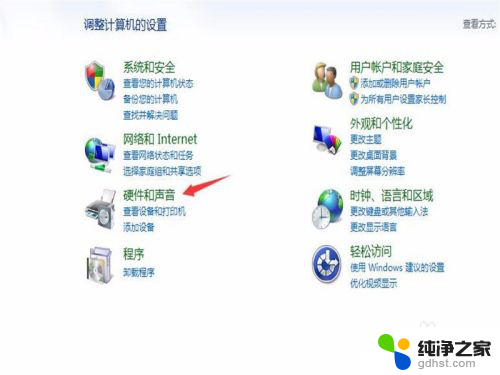
4.进入硬件界面之后,你点击你自己默认能够使用的打印机。也就是图标上面打勾的那个打印机,右键点击查看现在正在打印什么。
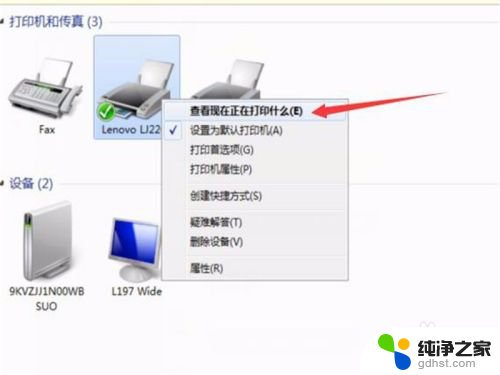
5.之后会出现一个弹窗,在弹窗里面。我们会看到打印的任务,右键点击出现弹窗菜单,点击上面的取消或者删除,任务就删除了。
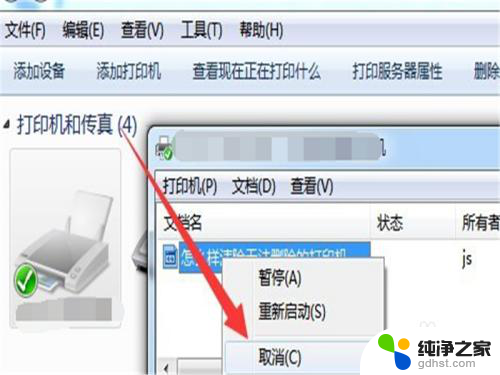
以上是有关如何删除无法删除的打印机打印任务的全部内容,如果您遇到相同情况,可以按照以上方法解决。
- 上一篇: 投影能和电脑无线连接吗
- 下一篇: wps误删除的幻灯片怎么恢复
删除打印机正在打印任务怎么删除不了相关教程
-
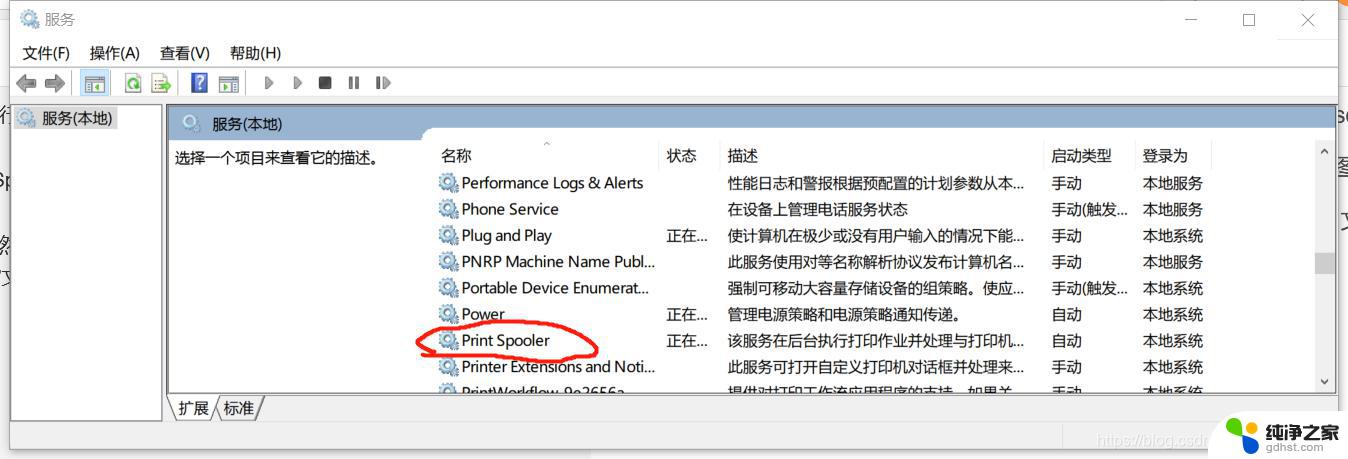 打印机任务一直显示正在删除
打印机任务一直显示正在删除2024-04-05
-
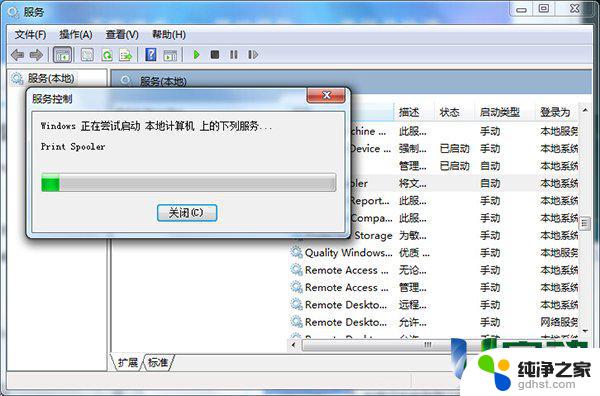 打印机状态显示正在删除
打印机状态显示正在删除2024-02-28
-
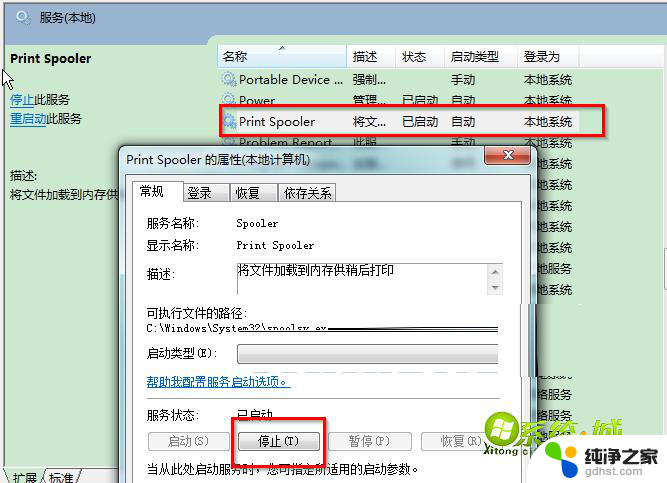 打印机状态正在删除怎么解决
打印机状态正在删除怎么解决2024-01-21
-
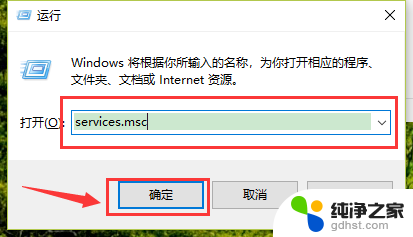 电脑删除打印机删不掉
电脑删除打印机删不掉2023-12-18
电脑教程推荐
- 1 电容麦连接声卡没声音
- 2 word文档中的回车键箭头怎么消除
- 3 如何让电脑玩游戏不卡
- 4 excel筛选不能用怎么办
- 5 文件怎么批量修改后缀
- 6 复印机怎么扫描到电脑上
- 7 微信视频怎么没有声音了
- 8 插入u盘在电脑上怎么打开
- 9 文档怎么解除只读模式
- 10 微信登录不了是什么原因